После того, как вы сохранили форму, можно переходить к вставке формы на сайт. Если вы не уверены, что сможете сделать это самостоятельно, обратитесь к вашему веб-дизайнеру или администратору, ответственному за сайт.
Если вы уже закрыли окно редактирования, то вернитесь в раздел Взаимодействие/Онлайн модуль. Далее нажмите на кнопку редактирования напротив названия формы.
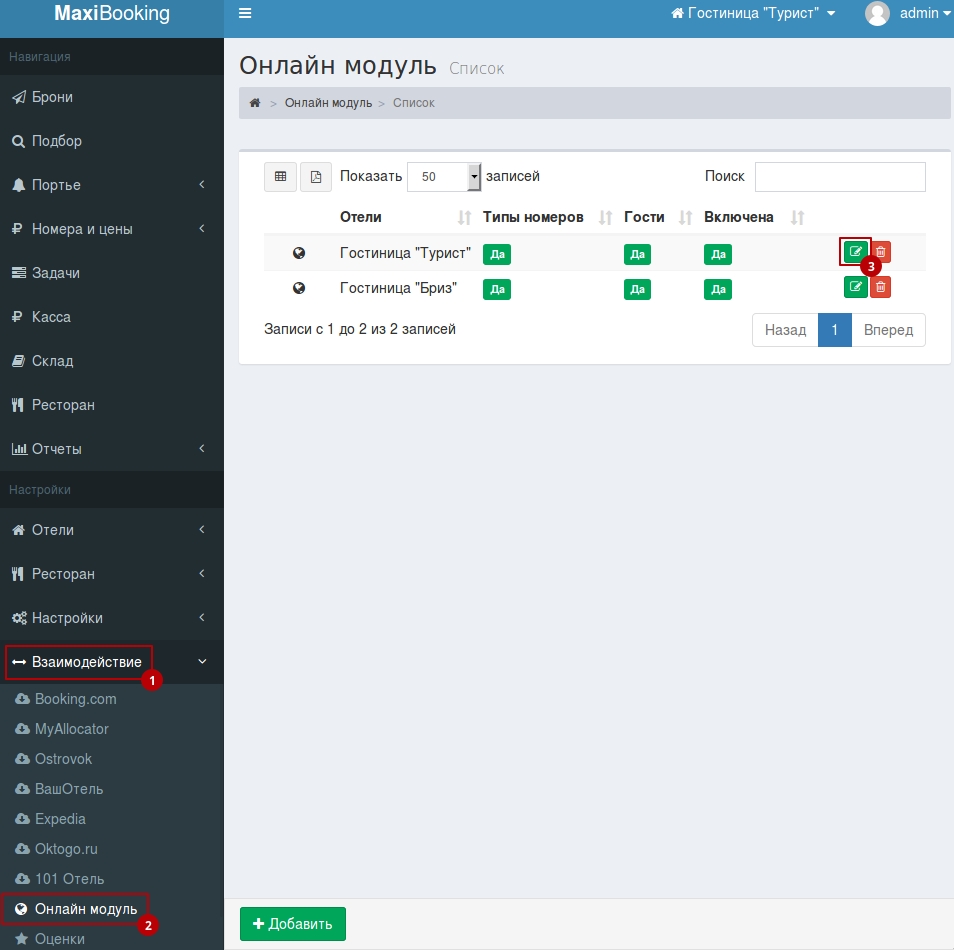
В открывшемся окне редактирования перейдите на вкладку </>Код для сайта.
Для размещения формы поиска свободных номеров нужно скопировать код из блока Код формы для вставки на сайт, которая расположена в верхней части страницы:
1. Скопируйте код из окна На место для формы в тот раздел страницы, где должна появиться форма поиска.
2. Скопируйте код из окна Перед закрывающим тегом </body> на страницу, где должна появиться форма поиска, перед закрывающем тегом </body>.
Далее, для вывода результатов поиска свободных номеров создается отдельная страница, на которую нужно скопировать код из блока Код страницы поиска для вставки на сайт, которая расположена в нижней части страницы:
3. Скопируйте код из окна На место для результатов в тот раздел страницы, где должны появиться результаты поиска.
4. Скопируйте код из окна Перед закрывающим тегом </body> на страницу, где должна появиться форма поиска, перед закрывающем тегом </body>.
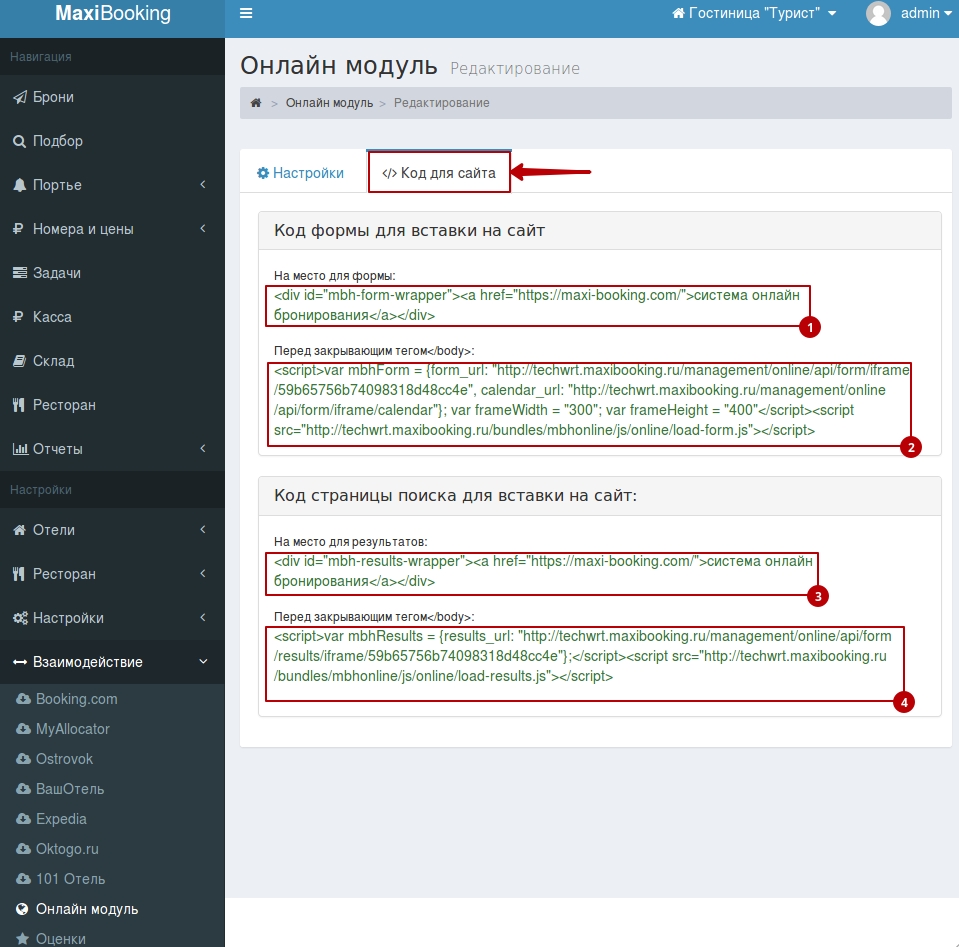
На этом настройка завершена, бронирование через сайт должно быть доступно на вашем сайте с этого момента.
